Seks ting som skal konfigureres øyeblikkelig på Apple Watch (og noen få før)
1 Password Eple Apple Klokke / / March 18, 2020
Sist oppdatert den

Fra mine nylige erfaringer med min nye Apple Watch lærte jeg noen viktige ting å gjøre rett før og rett etter å ha fått det skinnende nye leketøyet ditt.
Nå som Apple selger Apple klokke i butikkene får flere dem. Fra de siste erfaringene mine med den nye klokken min, lærte jeg noen viktige ting å gjøre rett før og rett etter å ha fått det skinnende nye leketøyet ditt.
Før Apple Watch kjøper
Her er noen tips du kan følge før du kommer i gang med Apple Watch.
Kjør alle oppdateringene dine
Noen mennesker blir late og ikke gjør systemoppdateringer. Årsakene varierer - kanskje det er fordi du liker å holde telefonen fullpakket med musikk og apper, og bare ikke har nok plass til å utføre en oppgradering. Eller kanskje du bare ikke har tid og ikke kan risikere at en oppgradering forårsaker problemer med mobilen din. For å bruke Apple Watch trenger imidlertid din iPhone iOS 8.3 eller nyere. Du vil også oppdatere alle appene dine siden noen av dem er oppdatert for å støtte Apples nye Watch og inkluderer mange nye funksjoner.
Bli kvitt ubrukte apper
Etter at du har kjørt disse oppdateringene, fjerner du programmene du nettopp testet eller bare ikke bruker lenger. For eksempel har jeg alle de store flysappene, men jeg har ingen kommende flyreiser. Jeg trenger ikke de på telefonen min. Når Apple Watch-paret kobles sammen, kobles det til appene dine. Jo færre apper du har på telefonen, desto raskere blir den opprinnelige installasjonen. Da ledeteksten dukket opp for å installere tilgjengelige apper, valgte jeg Installer senere. Apple Watch lyttet ikke og prøvde å installere dem uansett. Etter å ha gått gjennom dette første oppsettet selv, vil jeg foreslå å blåse bort appene du ikke trenger, og velge Installer alle. Hva er moroa med å ha en strippet Apple Watch?
Start telefonen på nytt
Akkurat som en datamaskin blir telefoner vanvittige. Jeg har et tyvetalls sammenkoblede Bluetooth-enheter, og telefonen blir forvirret. Hvis du starter på nytt rett før sammenkobling, sørger du for at telefonen ikke er på vei mot et brak, og at du kanskje bare forhindrer frustrasjonen over den nye klokken.
Etter Apple Watch Setup
Gi nytt navn til klokken
"Dave's Watch" høres så kjedelig ut. Hvis dette er en personlig enhet, vil jeg angi navnet. Trykk på i Apple Watch-appen Generell > Om > Navn. Du kan se hva jeg heter mitt (unnskyld til kaptein Jack Harkness).
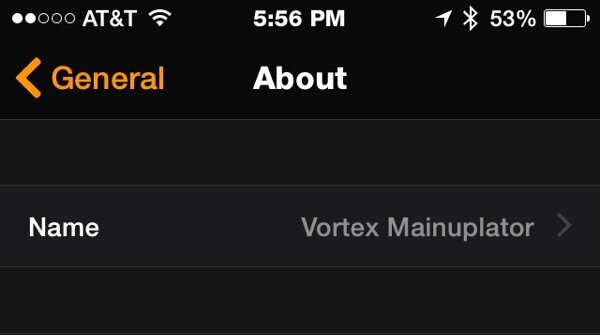
redusere bevegelse
Legg merke til hvordan ikonene beveger seg når du prøver å finne dem. Det er et katt-og-mus-spill jeg synes er irriterende. Gå til Generell > tilgjengelighet og deretter veksle Reduser bevegelse til På. Nå er appene dine lettere å finne på Watch - i det minste etter min mening. Mens du er i den skjermen, kan du sjekke ut noen av de andre alternativene. Mine middelaldrende øyne trenger fet tekst og en reduksjon i åpenhet.
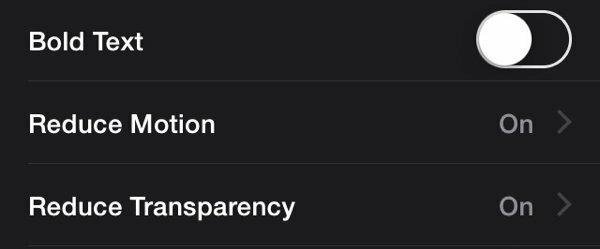
Snarvei for tilgjengelighet
Jeg elsker det faktum at jeg ikke trenger å trekke telefonen ut av lommen for å lese et varsel. Imidlertid, hvis jeg kjører, ønsker jeg ikke engang å vri håndleddet. I tilgjengelighetsinnstillingene, bla ned til Snarvei for tilgjengelighet og velg Voice. Når du trippelklikker på den digitale kronen, vil klokken lese deg hva som er på skjermen. Trippelklikk igjen for å slå den av. Flott for bilkjøring eller når jeg trener med Bluetooth-hodetelefoner.
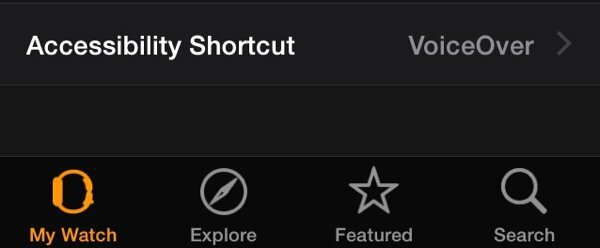
Konfigurer apper og blikk
Nå er det tiden du virkelig får spille. Bla gjennom appene dine og finn ut hva du vil ha på telefonen. Hver app som fungerer på telefonen din kan ha en app og et potensielt blikk. Inntil markedet modnes, er ikke appkvalitet og funksjonalitet parallell med iPhone. jeg elsker 1Password men jeg bruker ikke Apple Watch-appen. Alt det programmet gjør er å la meg velge en liste over passord som skal være på Watch-en. Gjesp.
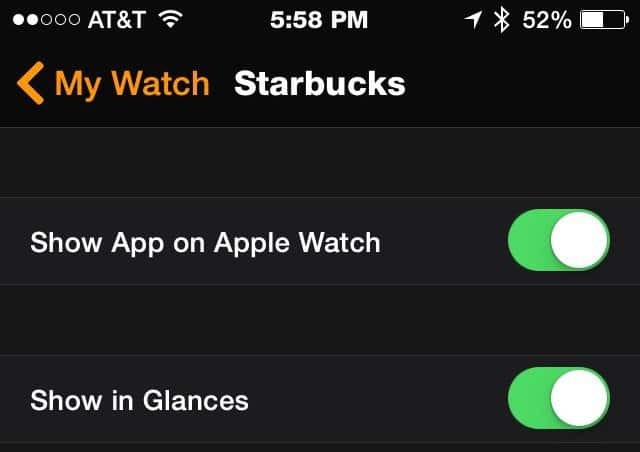
De Starbucks-appen har alt jeg trenger på klokken. Watch-appen finner de nærmeste Starbucks og dens timer. Hvis jeg trykker på plasseringen, tar den meg til kartappen. Det beste av alt er at jeg får tilgang til mitt registrerte Starbucks-kredittkort, selv om jeg ikke kan betale med Starbucks-appen (de legger det i Passbook).
Konfigurer Passbook og Apple Pay
Jeg var aldri en stor fan av Passbook. Den ville for ofte prøve å gjette hva jeg ville og irritert meg. Da jeg var på en shoppingplass med butikker i nærheten, hentet det alltid opp feil beliggenhet. På praktisk nivå, hvis jeg drar frem telefonen, hvor mye vanskeligere er det å trekke ut lommeboka?
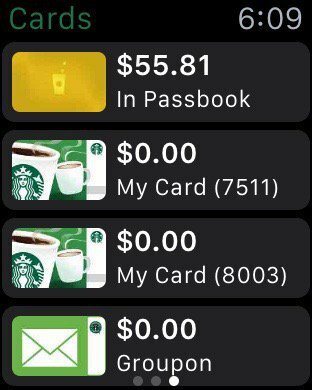
Passbooken på Apple Watch er annerledes. Jeg vil heller vri håndleddet og sveipe til et annet kort enn å trekke ut telefonen eller lommeboka. Av de samme grunnene la jeg ikke kredittkortene mine til min iPhone. Med Apple Watch er det mer fornuftig å ha denne informasjonen på håndleddet. Starbuck's Watch-app gir deg ikke et skannbart gavekort, men å legge det til Passbook gjør det.
Angi svar på tilpasset melding
Siden du ikke har et tastatur, kan du ikke skrive svar på Meldinger fra Apple Watch. I Apple Watch-appen på iPhone-en din kan du endre standardmeldingsresponsene. Gå over til Meldinger og trykk på Standard svar. Mens du er der, satte jeg Lydmeldinger til Alltid diktering. På den måten vil du ikke bekymre deg for å sende lydmeldinger til folk (Hvem gjør det?).
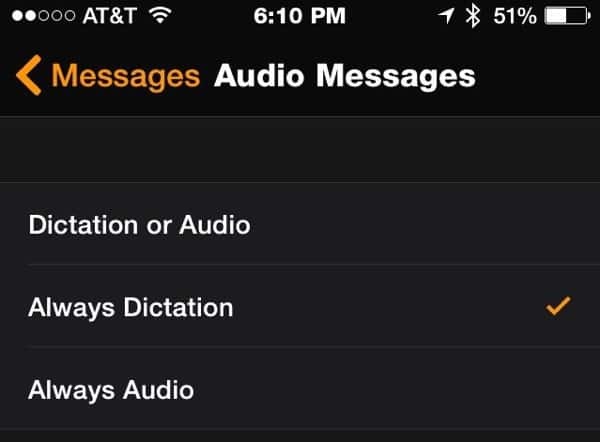
Dette er en startguide for Apple Watch. Gå og ha det gøy med det!



